word文字放在正中心的教程
时间:2023-09-12 08:52:23作者:极光下载站人气:245
word是一款专门用来处理文字的办公软件,为用户带来了强大且专业的文字编辑功能,让用户简单操作几个步骤即可完成文档的编辑工作,因此word软件吸引了不少的用户前来下载使用,当用户在编辑文档文件时,想要将页面上的文字放在整个页面的正中心,这个时候用户应该怎么来操作实现呢,简单的利用菜单栏中的居中对齐方式无法达到正中心的效果,这时用户应该怎么来操作实现呢,其实操作的过程是很简单的,用户直接打开软件的页面设置窗口,接着在版式选项卡中选择垂直对齐方式为居中即可解决问题,那么接下来就让小编来向大家分享一下word文字放在正中心的方法教程吧,希望用户能够喜欢。
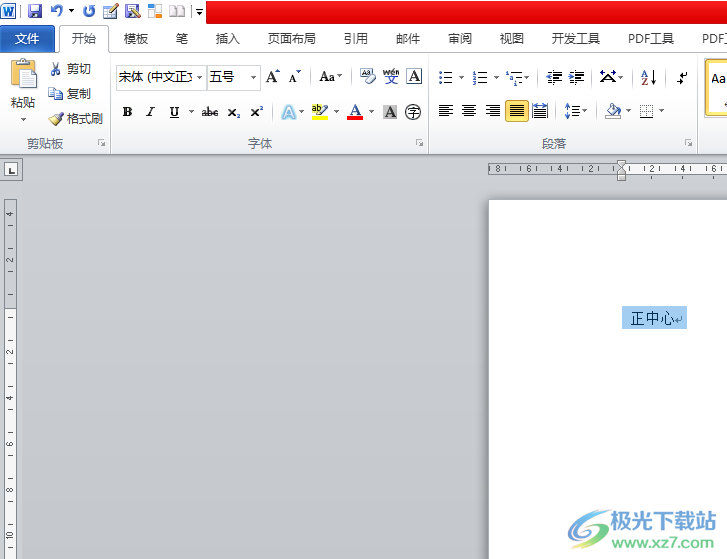
方法步骤
1.用户在电脑上打开word文档文件,并来到编辑页面上选中需要设置的文字

2.接着用户在页面上方的菜单栏中点击页面布局选项,将会显示出相关的选项卡,用户选择页面设置板块中的下拉箭头
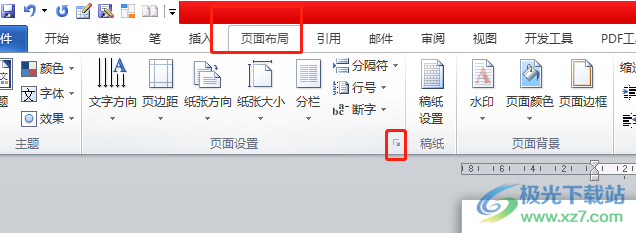
3.进入到页面设置窗口中,需要将选项卡切换到版式选项卡上
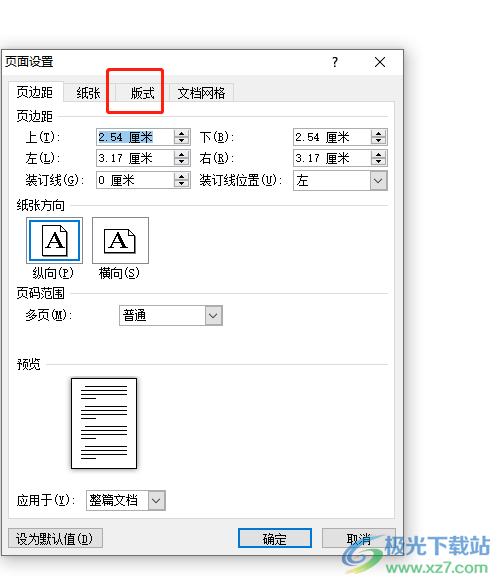
4.这时在下方显示出来的功能选项中,用户将垂直对齐方式设置为居中即可
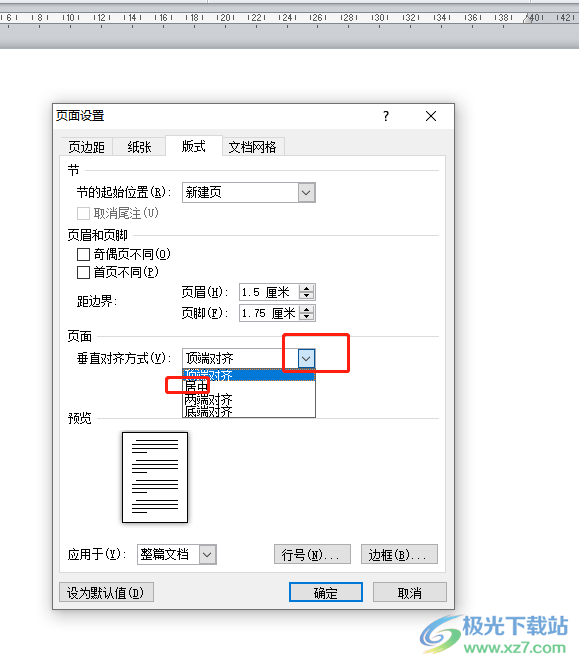
5.设置完成后,用户直接在窗口的右下角按下确定按钮就可以了
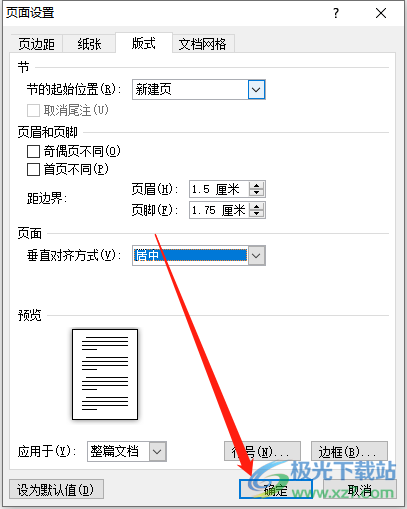
6.此时回到编辑页面上可以看到文字实现了上下居中,还需要进行左右居中,这时在菜单栏中点击开始选项,随后在显示出来的选项卡中点击居中图标即可设置成功
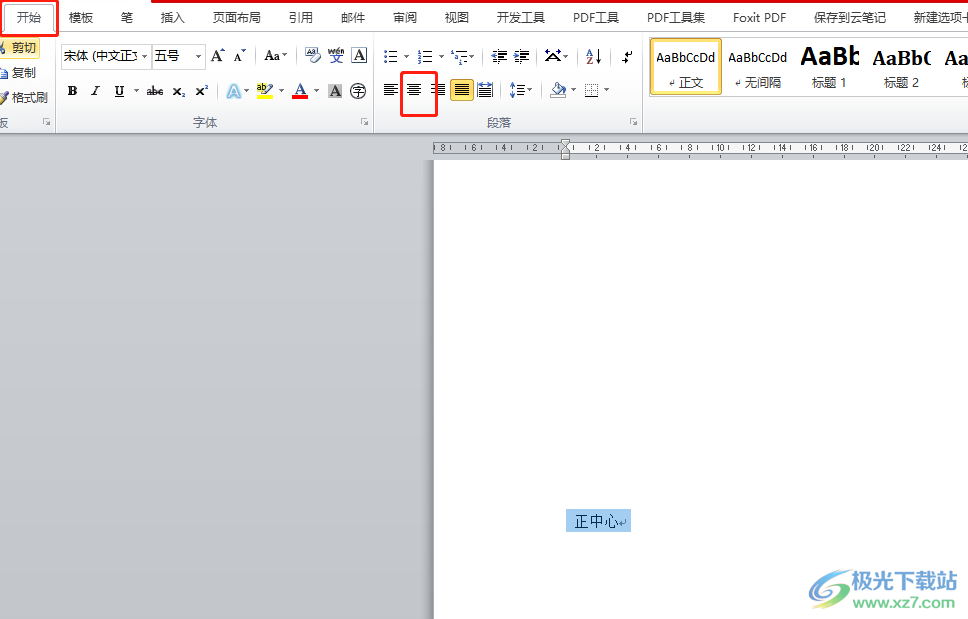
7.如图所示,用户完成上述操作后,就可以得到文字处在整个页面的正中心
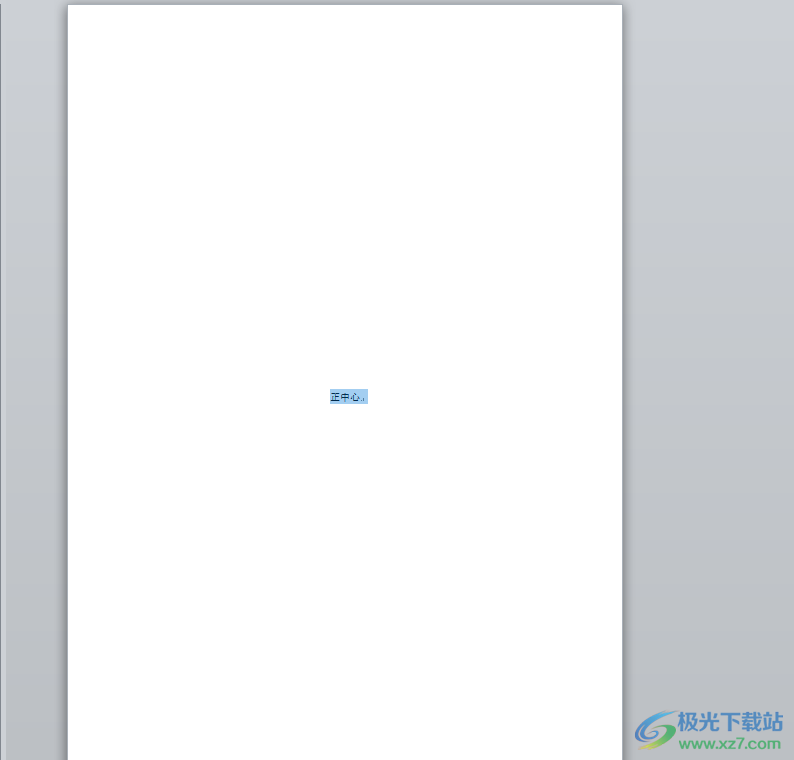
用户在使用word软件来编辑文档文件时,想要将文字放置在整个页面的正中心,就需要简单的设置好居中对齐方式,接着进入到页面设置窗口中选择垂直对齐方式为居中即可解决问题,方法简单易懂,因此感兴趣的用户可以跟着小编的教程操作试试看。

大小:60.68 MB版本:1.1.2.0环境:WinAll, WinXP, Win7
- 进入下载
相关推荐
相关下载
热门阅览
- 1百度网盘分享密码暴力破解方法,怎么破解百度网盘加密链接
- 2keyshot6破解安装步骤-keyshot6破解安装教程
- 3apktool手机版使用教程-apktool使用方法
- 4mac版steam怎么设置中文 steam mac版设置中文教程
- 5抖音推荐怎么设置页面?抖音推荐界面重新设置教程
- 6电脑怎么开启VT 如何开启VT的详细教程!
- 7掌上英雄联盟怎么注销账号?掌上英雄联盟怎么退出登录
- 8rar文件怎么打开?如何打开rar格式文件
- 9掌上wegame怎么查别人战绩?掌上wegame怎么看别人英雄联盟战绩
- 10qq邮箱格式怎么写?qq邮箱格式是什么样的以及注册英文邮箱的方法
- 11怎么安装会声会影x7?会声会影x7安装教程
- 12Word文档中轻松实现两行对齐?word文档两行文字怎么对齐?
网友评论